手机和电脑几乎每个人都拥有,手机的功能已经很强大了,在这个万物互联的时代,我们可以用手机来控制各种家电甚至可以用手机来查看我们绑定车辆的行驶历程和停放位置。那么作为这个时代的代表性产品电脑又怎么不能用手机来控制开机呢。小编这边就给大家分享下怎么远程控制电脑开机。

1、开机界面出现后,不停的按bios启动热键,具体是什么可以自行百度。选择“高级设置”,“高级电源管理”,找到“有PCI-E/PCI设置唤醒”设置成开启,按“F10”保存退出。
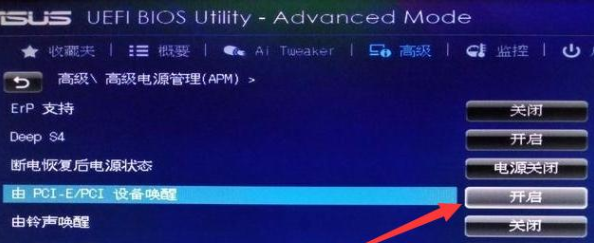
2、手机跟电脑都下载TeamViewer远程工具,电脑上的远程工具会显示ID和密码,并打开所有无人参与的选项。
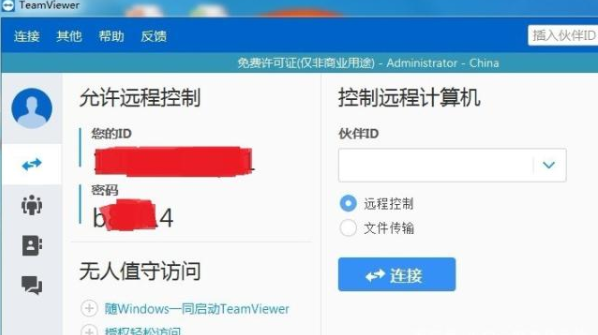
3、点击“其他”,选择“选项”。然后选择LAN唤醒,点开设置。
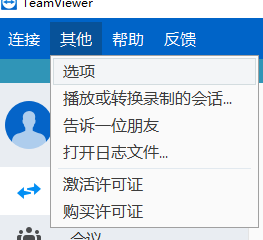
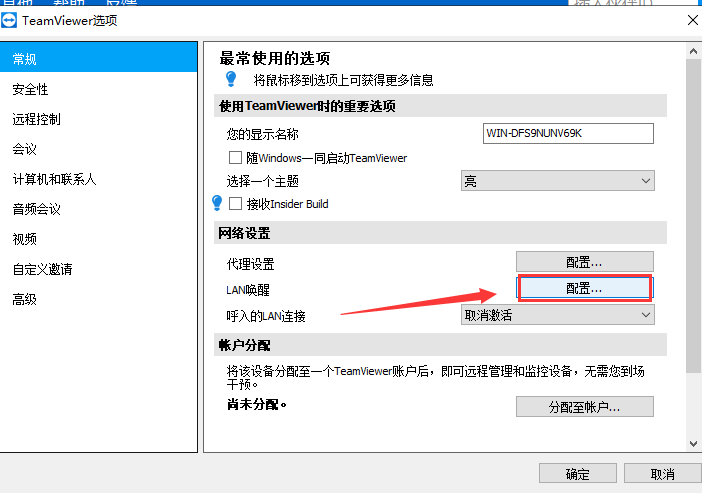
4、选择“公共地址”,输入公共IP地址或动态域名,填写端口默认值。可登陆花生壳获取免费域名。

5、设置路由器绑定IP和MAC。

6、添加新的端口映射,并为端口填充公共地址的默认值。
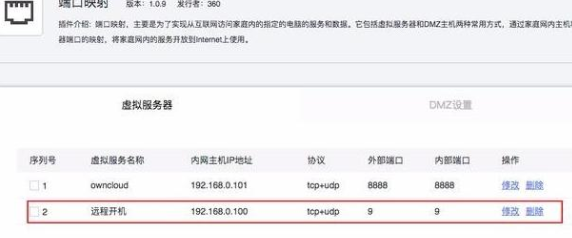
7、路由器登录花生壳动态域名
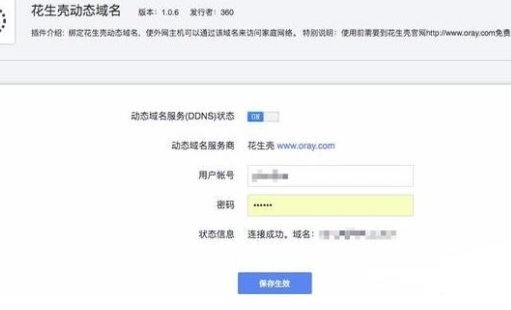
8、打开“网络和共享中心”,点击连接,图中所示。
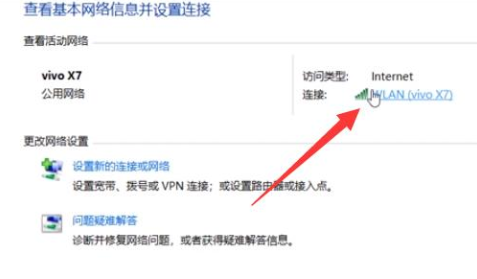
9、点击打开“属性”。
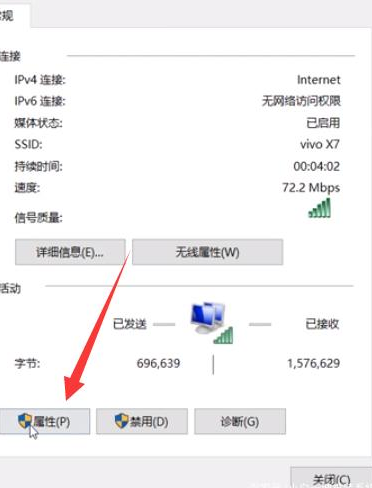
10、点击“设置”。

11、点击电源管理选项并选中“允许此设备唤醒计算机”。
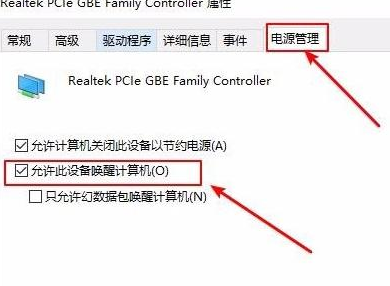
12、打开手机上的TeamViewer,输入电脑的ID号,点击远程控制,输入密码即可。
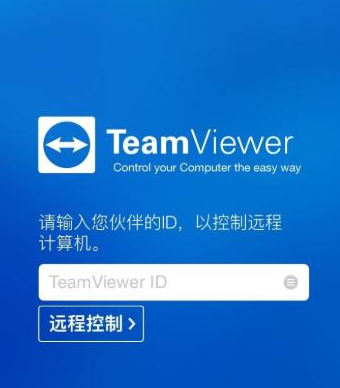
13、您可以给设备命名,点击电源图标就能控制电脑开关机了。
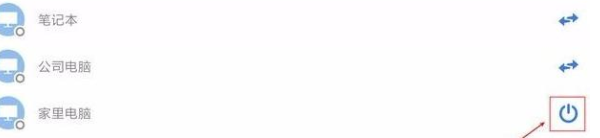
以上就是小编分享的一份关于怎么用手机远程控制电脑开机的详细教程。可能过程有点繁琐,但是设置一次后,就可以很方便了。
Copyright ©2018-2023 www.958358.com 粤ICP备19111771号-7 增值电信业务经营许可证 粤B2-20231006